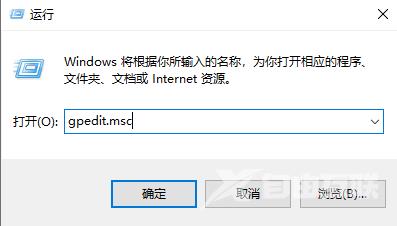gpedit.msc是Windows的组策略编辑器的命令,是管理员为计算机和用户定义的,用来控制应用程序、系统设置和管理模板的一种机制,有些小伙伴发现自己电脑输入gpedit.msc后竟然找不到文件打
gpedit.msc是Windows的组策略编辑器的命令,是管理员为计算机和用户定义的,用来控制应用程序、系统设置和管理模板的一种机制,有些小伙伴发现自己电脑输入gpedit.msc后竟然找不到文件打不开程序,下面自由互联小编就给大家带来gpedit.msc文件找不到的解决办法,正在困扰的小伙伴一起开来看看吧。

1、首先按下快捷键“win+r”打开运行,输入:notepad。
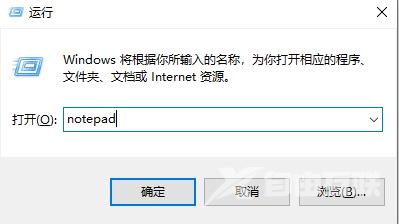
2、之后可以进入记事本,输入代码:
@echo off
pushd "%~dp0"
dir /b %systemroot%\Windows\servicing\Packages\Microsoft-Windows-GroupPolicy-ClientExtensions-Package~3*.mum >gp.txt
dir /b %systemroot%\servicing\Packages\Microsoft-Windows-GroupPolicy-ClientTools-Package~3*.mum >>gp.txt
for /f %%i in ('findstr /i . gp.txt 2^>nul') do dism /online /norestart /add-package:"%systemroot%\servicing\Packages\%%i"
pause
3、然后将其进行保存,命名为“gpedit.bat”。
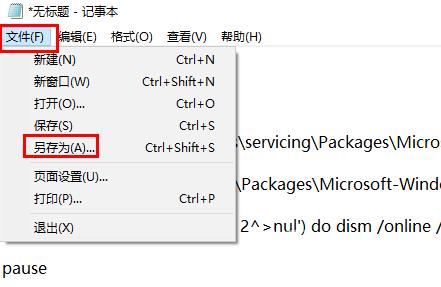
4、在保存的gpedit.bat记事本中右击选择“以管理员身份运行”。
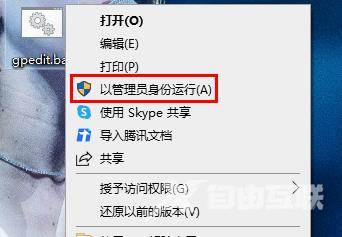
5、等到处理完成了之后,按下“win+r”打开运行,输入代码:gpedit.msc就好了。